你在使用GA4了吗?
题图使用 Lexica 生成,Prompt 为:web analytics in morden age
网站统计系统千千万,最终还是要用回 Google Analytics。我记得很早之前使用阿江统计,那还是 ASP 的时代。后来自己建博客就一直使用 Google 分析了,虽然也断断续续使用过别的一些系统,但最终还是 GA 是这个领域的标杆。
如今,标杆要升级换代了。
其实已经有过几次升级了,比如最早用 analytics.js 的统计代码,然后升级到 gtag.js 代码。
如果你还在使用 Google 分析的 Universal Analytics (UA) 版本,进入分析报表将会收到倒计时提示了,即 UA 版本的数据收集将在7月1号正式停止,官方建议迁移到新的 GA4 版本。
注意:本文不是迁移教程,仅仅记录我自己的一些操作过程。
先看看官方对 GA4 的定义和说明:
GA4 是专为未来的衡量方式而设计的新型媒体资源:
- 收集网站数据和应用数据,有助于更好地了解客户转化历程
- 使用基于事件(而非基于会话)的数据
- 提供如“无 Cookie 衡量”等隐私控制项,以及行为建模和根据模型估算转化
- 具备无需构建复杂模型即可预测的能力,可发挥指导作用
- 与媒体平台直接集成,有助于吸引用户在您的网站或应用上采取行动
2023 年 7 月 1 日起,标准 Universal Analytics 媒体资源将不再处理数据。在 2023 年 7 月 1 日之后的一段时间内,您仍然可以查看 Universal Analytics 报告。但是,新数据只会传入 Google Analytics(分析)4 媒体资源。了解详情
创建新的 GA4 资源
根据官方的后续安排,你现在应该已经有一个自动创建和迁移的 GA4 资源了,如果没有可以自己创建一个新的 Property。我的是之前自己创建的。创建好之后有如下步骤来配置基本信息。
配置数据流
在管理界面的 Property 下,选择 GA4 资源,可以看到列表有些不一样。找到 Data Streams 就是配置数据流,即分析系统从哪里获取数据,GA4 的优点之一是可以将 Web 和 App 的行为数据采集到同一个资源下。
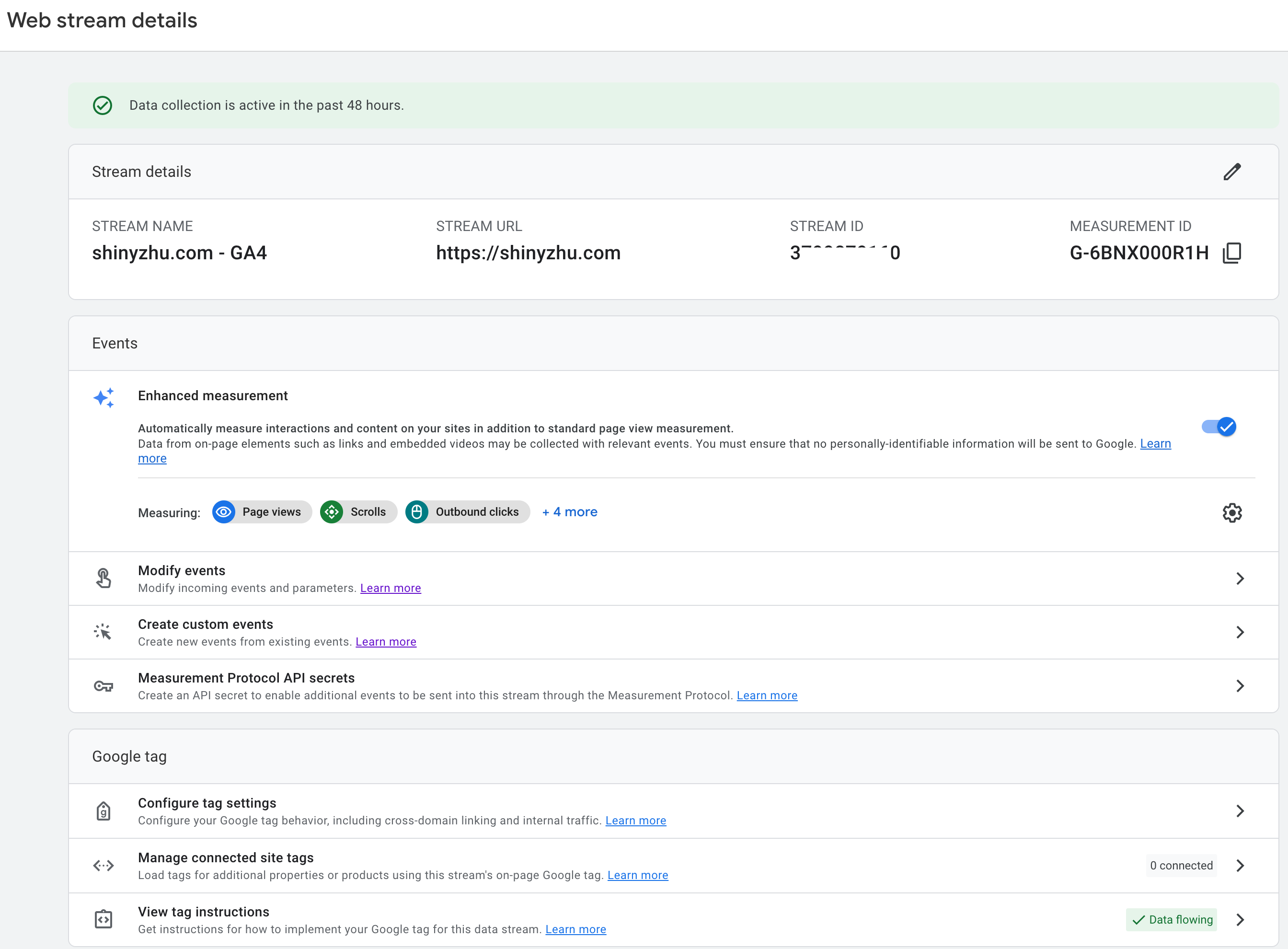
配置好后会拿到一个 Measurement ID,这个就是用来更新我们 Web 或 App 的跟踪代码的。
更新 Tracking 代码
还是在上一个界面,在最下面可以看到 View tag instructions,点开就是如何安装跟踪代码的提示。
提供了一些 CMS 系统的自动安装,以及手动更新的代码块。看起来像这个样子:
<!-- Google tag (gtag.js) -->
<script async src="https://www.googletagmanager.com/gtag/js?id=G-6BNX000R1H"></script>
<script>
window.dataLayer = window.dataLayer || [];
function gtag(){dataLayer.push(arguments);}
gtag('js', new Date());
gtag('config', 'G-6BNX000R1H');
</script>
你可以把这段代码替换之前的跟踪代码。
注意:请复制你自己的代码或替换成自己的跟踪 ID。
Hugo 如何更新 GA 跟踪代码?
我的博客是用的 Hugo 搭建,在文件: config.toml 里配置 GA 跟踪代码即可:
googleAnalytics = "G-6BNX000R1H"
然后发布就可以正常工作了。如果不行,可以等待一段时间看看有没有数据。
所有以上步骤都在“设置助手”里有详细的提示。
关联 BigQuery
这一步是可选的,不做也完全没关系。
但如果你跟我一样,想对采集的事件数据进行深入的探索,官方提供了关联到一个 BigQuery 项目。
BigQuery 是一个云数据仓库,可供您迅速查询大型数据集。
您可以将 Google Analytics(分析)4 媒体资源中的所有原始事件导出到 BigQuery,然后使用类似 SQL 的语法查询这些数据。在 BigQuery 中,您可以将数据导出至外部存储空间,或者导入外部数据以与您的 Google Analytics(分析)数据合并。
在设置助手的下方,展开那个 Advanced setup (optional),找到 Link to BigQuery,就可以关联已有的 API 项目了。
等等。
如果你没有 API 项目,就需要先新建一个:
- 登录 Google 云的控制台。
- 创建新项目。
- 在 API 和服务里搜索到 BigQuery API(你当然可以直接点击链接)。
- 启用 BigQuery。
回到刚才的设置,可能需要刷新一下页面。然后选择关联的 BigQuery 项目就可以了。这里我发现有两种数据同步频率:按天或流式。流式需要设置账单,我就使用按天好了。
我的报表呢?
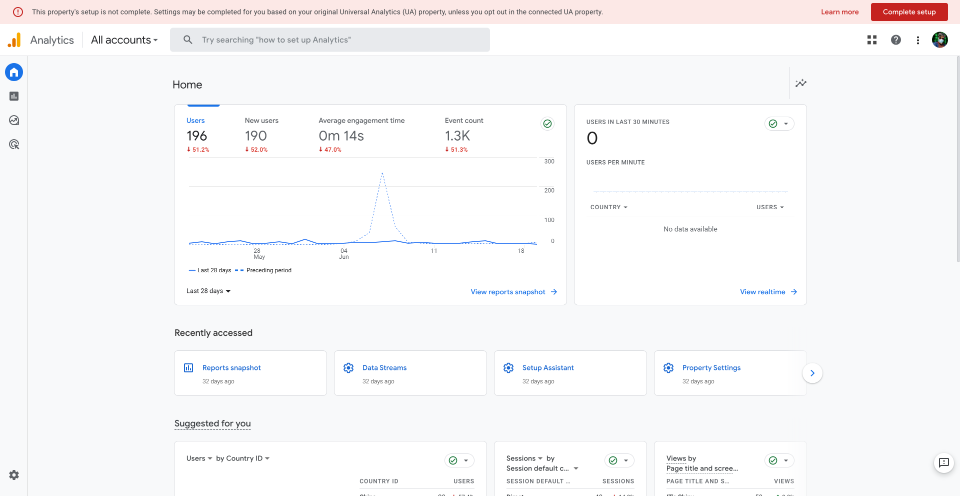
如果一切正常,你应该就可以看到新的报表了。
我发现报表才是这次升级里最大的变化,等我继续熟悉新的报表吧。
// TODO: Write a blog to introduce the new reporting in GA4.
Last modified on October 31, 2023